超详细!台式电脑加装SSD固态硬盘教程
现在新买的电脑都搭配SSD固态硬盘,固态硬盘的好处非常多,能让系统变得飞快,开机速度也会有质的提升,可以让几年前或者10年的老电脑重获新生,同时满足部分小伙想要尝试动手给电脑加装固态硬盘的需求,下面系统派详细给您讲解下台式电脑固态硬盘安装方法。
一、准备工作
1.购买一个SSD固态硬盘,某宝和某东搜索一大堆,120GB空间价格一两百大洋搞定,选择SATA3.0接口,如果你电脑配置支持PCI-E M2接口,建议选择M2,其他品牌和空间大小根据自身钱包选择。上次买了一个金士顿的120GB才120元,现在涨价到199元。

2.选购硬盘之前要看你电脑配置有没有空余的SATA接口和电源线,以及了解固态硬盘接口类型。具体看下面的选购图片。
目前SSD固态硬盘主流接口类型分为:
SATA接口:SATA SATAII SATA3.0(主流)
PATA(IDE接口):IDE44PIN IDE40PIN(逐渐淘汰)
PCI-E M2接口:mSATA PCIE(IDE) PCIE(SATA)ZIF:ZIF接口等(新型)

一般老电脑选择SATA接口,新电脑可以选择PCI-E M2接口。今天讲解的是SATA接口的安装方式,如需了解其他安装方式,或者不懂的地方可以百度或者关注系统派 回复 问题 进群获取帮助哦。
3.如果没有SATA数据线请购买硬盘的时候再买一根。

4.强迫症的朋友记得选择一个2.5寸转3.5寸支架(不是必需品,可以将固态硬盘直接放到机箱,并且这个东西不是很贵!)

二、安装步骤
1.一切准备就绪开始安装固态硬盘,首先拔下电脑电源插头和打开电脑主机盖。
PS:一定要断电操作哦。一定要断电操作哦。一定要断电操作哦。

2.找到安装硬盘的位置,如果你电脑有其他硬盘,可以看到下方会有多余的放置硬盘的位置或者卡槽。

3.将新买的固态硬盘安装到硬盘架子上面,部分机型会有硬盘架,如果没有还是老老实实买一个2.5寸转3.5寸支架,准备工作上面有说明。

4.然后将装好硬盘盒子推进卡槽中。

5.接着在主板上面找到多余的SATA数据线或者将购买的SATA数据线插到主板对应的SATA接口,上面有标识SATA3.0之类的文字。

6.接着再找一条SATA电源线,一般都会有提供备用的。如果您没有免费的 SATA 电源连接器,请使用 Molex 到 SATA 电源适配器或电源分流器。

7.将SATA电源和数据连接器插入SSD固态硬盘上面。都是防呆设置,放心不会有错的。

7.最后可以将线路整理好将主机盖子装上,拧好螺丝。插上电源开机即可。


简单的结尾:
其实安装固态硬盘非常的简单,但是不少朋友还是不懂,所以上面台式电脑加装SSD固态硬盘的教程比较详细(啰嗦),希望能够帮助到您解决装机问题,那安装好的固态如何装系统呢?下期系统派详细教你全新的固态硬盘如何安装系统吧,下次见!喜欢记得分享点赞哦。
版权声明:
作者:系统派
链接:https://dbmer.com/win/computer-course/install-ssd/
来源:系统派-轻松玩转苹果系统的少数派
文章版权归作者所有,未经允许请勿转载。
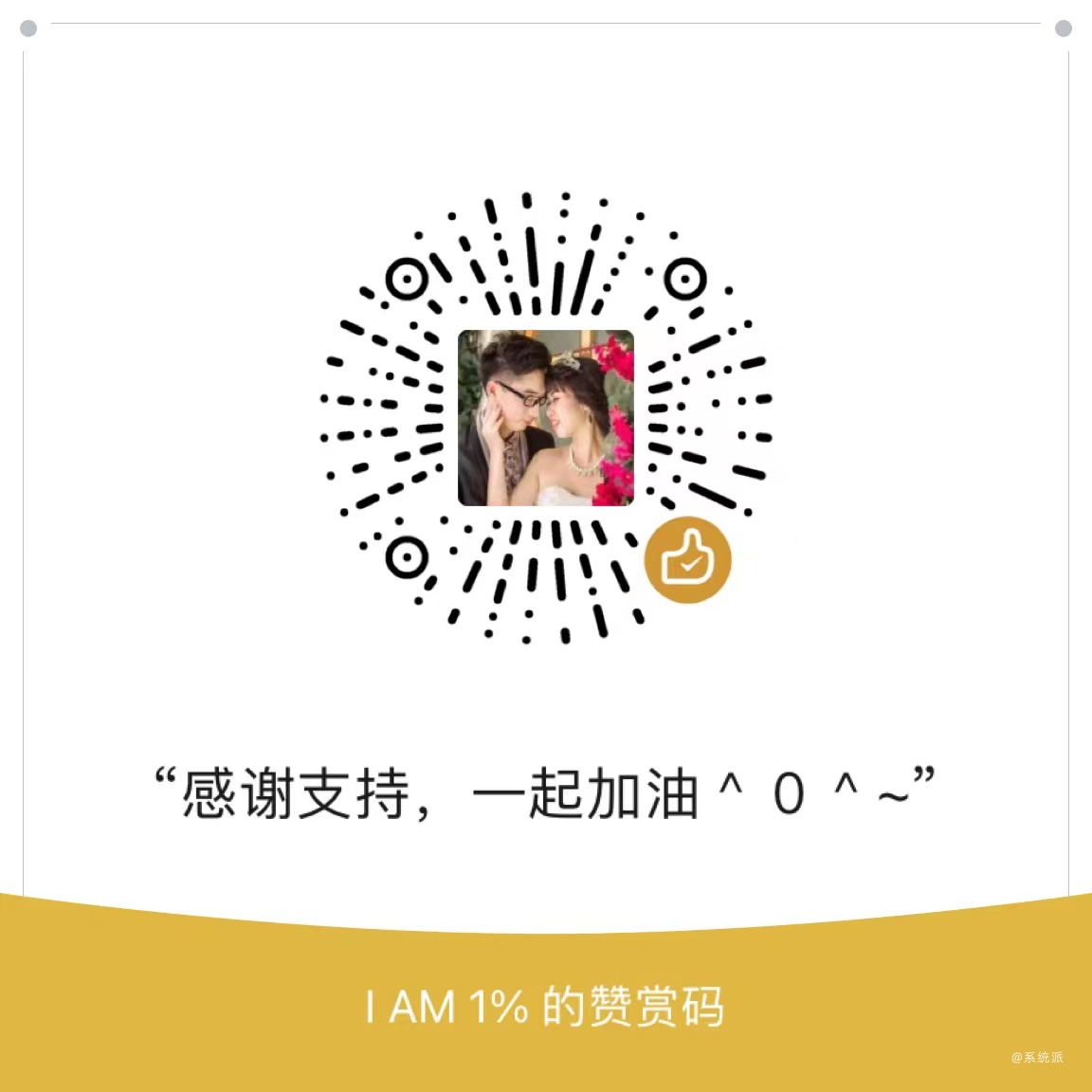
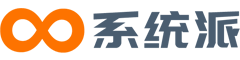

恒桥烟雨
台式机如何加装SSD固态硬盘,说得很详细,文章很赞!感谢作者。
另外,由于家里的台式机是联想老式的,2012年买的,好像也没有Sata3 接口,若是 Sata2 接口不知道OK嘛。有空,我再去了解相关主板的知识。
